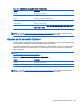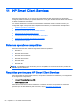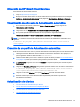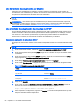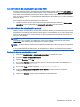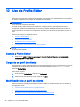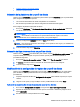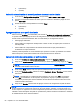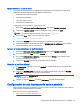HP ThinPro 5.1 - Administrator Guide
●
Agregar archivos a un perfil de cliente
●
Guardar el perfil de cliente
Selección de la plataforma de un perfil de cliente
Utilice el vínculo Plataforma de Profile Editor para acceder al panel Plataforma, que se puede utilizar
para configurar las siguientes opciones:
●
Las versiones del software de cliente compatibles con el hardware
●
Kits de cliente opcionales que ofrecen configuraciones adicionales del registro
Para configurar la plataforma del perfil de cliente:
1. En el panel Plataforma, en Versiones de Smart Zero Client > ID de versión de SO, seleccione
una ID de versión de SO.
SUGERENCIA: Asegúrese de crear un perfil diferente para cada tipo de hardware.
NOTA: Si se instala un kit de cliente, los ajustes adicionales del registro se muestran
automáticamente en la casilla del kit de cliente y en el panel Registro.
2. Defina la configuración Estándar (ThinPro) o Cero (Smart Zero).
NOTA: Para versiones anteriores de la imagen, estos ajustes se ven en gris y se establece en
Cero de forma automática.
3. Cuando termine, haga clic en Siguiente.
Selección del tipo de conexión de un perfil de cliente
Utilice el vínculo Conexión en Profile Editor para acceder al panel Servidor de conexión remota, que
se puede utilizar para configurar un tipo de conexión para el perfil de cliente mediante el
procedimiento siguiente:
1. En el panel Servidor de conexión remota, en Tipo, elija el Tipo de conexión que desee.
2. En Servidor, escriba el nombre o dirección IP del servidor que se va a configurar.
3. Cuando termine, haga clic en Siguiente.
Modificación de la configuración de registro de un perfil de cliente
Utilice el vínculo Registro en Profile Editor para acceder a Editor de registro, que se puede utilizar
para cambiar los valores predeterminados de la configuración de cliente mediante el siguiente
procedimiento:
1. Amplíe las carpetas del árbol de Configuración de registro para localizar la opción que vaya a
cambiar.
2. Haga clic en la opción y luego modifique el valor predeterminado en el campo Valor.
Activación o desactivación de los elementos de menú en los clientes
1. En el árbol de Configuración de registro, navegue hasta root > zero-login > controls.
2. Expanda la carpeta del elemento de menú que se va a activar o desactivar y haga clic en el
ajuste autorizado.
3. Escriba el número correspondiente en el campo Valor:
Modificación de un perfil de cliente 65